Ondervragen
Probleem: hoe verwijder ik Facebook-verjaardagen uit Agenda in Windows 10?
Ik gebruik een agenda op Windows 10. Ik vond echter één functie buitengewoon vervelend. Alle evenementen en verjaardagen worden ermee gesynchroniseerd. Hoewel ik de gebeurtenissen niet erg vind, wil ik verjaardagsmeldingen uitschakelen. Is er een manier om het te doen?
Opgelost antwoord
Windows 10 maakt integratie van Facebook en andere sociale netwerken en e-maildiensten mogelijk. Als gevolg hiervan kan alle informatie die daar wordt verstrekt op één plek terechtkomen: uw agenda. Facebook-evenementen en verjaardagen kunnen u niet alleen storen wanneer u de applicatie opent, maar rechtstreeks vanuit het vergrendelscherm. Bovendien kunnen deze meldingen op het bureaublad verschijnen en u storen.
Dergelijke activiteiten zijn ongetwijfeld vervelend. De Facebook-integratie met Agenda kan echter ook gebruikers van Windows 8.1 storen. Meestal worden verjaardagsmeldingen gesynchroniseerd omdat een gebruiker de Facebook-app op de computer of mobiele telefoon heeft geïnstalleerd.
Het probleem is inderdaad niet alleen op computers gemeld. Windows Mobile-gebruikers hebben ook last van hetzelfde probleem. Er is echter een eenvoudige manier om van dit vervelende probleem af te komen, en het vereist geen verwijdering van de Facebook-app.
De functie van deze kalender is ongetwijfeld gemaakt om gebruikers te helpen de verjaardag van hun vriend, collega of familielid niet te vergeten. Tegenwoordig is de Facebook-vriendenlijst echter enorm uitgebreid. We hebben mensen die we al een tijdje niet hebben gesproken, voormalige collega's, klasgenoten met wie we nooit een hechte band hebben gehad, enz. Als de lijst vol staat met mensen, zijn we niet van plan om "Gefeliciteerd met je verjaardag" te zeggen.
Daarom lijkt deze functie niet alleen nutteloos, maar ook vervelend. Het maakt de kalender alleen maar rommeliger en gebruikt de ruimte die kan worden gevuld met belangrijke herinneringen. We twijfelen er niet aan dat u zich de geboortedata van uw familieleden en beste vrienden kunt herinneren. Zo niet, dan kunt u handmatig een herinnering maken.
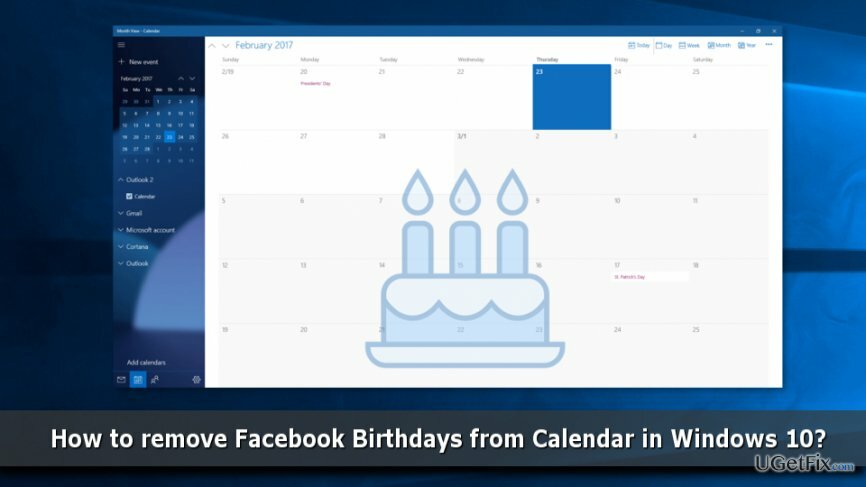
Volg deze stappen om Facebook-verjaardagen uit de agenda te verwijderen
Om de topprestaties van uw computer te herstellen, moet u een gelicentieerde versie van Reimage Reimage reparatiesoftware.
Het opruimen van je agenda en het wegwerken van nutteloze herinneringen over verjaardagen zal zeker helpen om je productiviteit te verbeteren en je leven beter te organiseren. Gelukkig is deze taak niet moeilijk te volbrengen. Volg deze stappen om Facebook-verjaardagen te verwijderen:
- Type Kalender in het Windows-zoekvak en klik op Binnenkomen om het programma te vinden.
- Open de app.
- In de linkerbovenhoek zou je de drie lijnen moeten zien. Klik erop om het paneel uit te vouwen.
- Onder het gedeelte Outlook zou u verschillende functies moeten vinden, zoals: Kamer, Familie, Kalender, Vakantie, verjaardagen, enzovoort. die vooraf zijn geselecteerd.
- Markering opheffen verjaardagen optie.
Als u Facebook-verjaardagen uit de mobiele app wilt verwijderen, volgt u deze eenvoudige stappen:
- Open Kalender app.
- In de linkerbovenhoek zou u de drie lijnen moeten zien die het paneel uitbreiden. Tik op ze.
- Onder uw gebruikersnaam zou u verschillende functies moeten zien, zoals: Familie, Kamer, Kalender, Vakantie, verjaardagen, enzovoort.
- Al deze items zijn voorgeselecteerd, dus deselecteer het selectievakje in de buurt van verjaardagen optie.
Binnen deze paar eenvoudige stappen kunt u de kalender opschonen van ongewenste verjaardagen van Facebook-vrienden. Als je ze ooit opnieuw wilt importeren, hoef je alleen maar het vinkje bij de optie Verjaardagen terug te zetten.
Optimaliseer uw systeem en laat het efficiënter werken
Optimaliseer nu uw systeem! Als u uw computer niet handmatig wilt inspecteren en moeite hebt met het vinden van problemen die uw computer vertragen, kunt u onderstaande optimalisatiesoftware gebruiken. Al deze oplossingen zijn getest door het ugetfix.com-team om er zeker van te zijn dat ze het systeem helpen verbeteren. Om uw computer met slechts één klik te optimaliseren, selecteert u een van deze tools:
Bieden
doe het nu!
DownloadencomputeroptimalisatieGeluk
Garantie
doe het nu!
DownloadencomputeroptimalisatieGeluk
Garantie
Als je niet tevreden bent met Reimage en denkt dat het je computer niet heeft verbeterd, neem dan gerust contact met ons op! Geef ons alstublieft alle details met betrekking tot uw probleem.
Dit gepatenteerde reparatieproces maakt gebruik van een database van 25 miljoen componenten die elk beschadigd of ontbrekend bestand op de computer van de gebruiker kunnen vervangen.
Om een beschadigd systeem te repareren, moet u de gelicentieerde versie van Reimage hulpprogramma voor het verwijderen van malware.

Om volledig anoniem te blijven en te voorkomen dat de ISP en de overheid tegen spionage op jou, je zou in dienst moeten nemen Privé internettoegang VPN. Hiermee kunt u verbinding maken met internet terwijl u volledig anoniem bent door alle informatie te coderen, trackers, advertenties en schadelijke inhoud te voorkomen. Het belangrijkste is dat u een einde maakt aan de illegale bewakingsactiviteiten die de NSA en andere overheidsinstellingen achter uw rug om uitvoeren.
Er kunnen zich op elk moment onvoorziene omstandigheden voordoen tijdens het gebruik van de computer: deze kan worden uitgeschakeld door een stroomstoring, a Blue Screen of Death (BSoD) kan optreden, of willekeurige Windows-updates kunnen de machine wanneer u een paar keer weggaat minuten. Als gevolg hiervan kunnen uw schoolwerk, belangrijke documenten en andere gegevens verloren gaan. Naar herstellen verloren bestanden, kunt u gebruiken Gegevensherstel Pro – het doorzoekt kopieën van bestanden die nog beschikbaar zijn op uw harde schijf en haalt ze snel op.